ຂໍ້ຄວາມສົດບໍ່ສະແດງຢູ່ໃນ iOS 15 ເປັນຄໍາທີ່ຖືກຄົ້ນຫາໂດຍຜູ້ໃຊ້ໂທລະສັບ apple ຫຼາຍຄົນ. ພຽງແຕ່ສອງສາມຊົ່ວໂມງກ່ອນຫນ້ານີ້, ພວກເຮົາໄດ້ເຫັນການປ່ອຍສາທາລະນະຂອງລະບົບປະຕິບັດການໃຫມ່ iOS 15, ຄຽງຄູ່ກັບ iPadOS 15, watchOS 8 ແລະ tvOS 15. iOS 15 ປະກອບມີ, ໃນບັນດາສິ່ງອື່ນໆ, ຟັງຊັນ Live Text, i.e. Live Text, ກັບທ່ານ. ສາມາດປ່ຽນຂໍ້ຄວາມຈາກຮູບພາບເຂົ້າໄປໃນແບບຟອມທີ່ທ່ານສາມາດເຮັດວຽກກັບມັນໄດ້. ແຕ່ມັນໄດ້ຫັນອອກວ່າ Live Text ແມ່ນບໍ່ສະແດງໃຫ້ຜູ້ໃຊ້ຫຼາຍຄົນຫຼັງຈາກອັບເດດເປັນ iOS 15 - ດັ່ງນັ້ນຈຶ່ງບໍ່ສາມາດຊອກຫາ, ເປີດໃຊ້ ຫຼືໃຊ້ມັນໄດ້. ໃນບົດຄວາມນີ້ພວກເຮົາຈະເບິ່ງວິທີການແກ້ໄຂບັນຫານີ້ງ່າຍດາຍ, ສະນັ້ນພຽງແຕ່ສືບຕໍ່ອ່ານ.
ມັນອາດຈະເປັນ ສົນໃຈເຈົ້າ

ຂໍ້ຄວາມສົດໃນ iOS 15 ບໍ່ສະແດງ
ກ່ອນທີ່ພວກເຮົາຈະເຂົ້າໄປໃນຂັ້ນຕອນຕົວຈິງທີ່ Live Text ສາມາດເຮັດໄດ້, ມັນ ຈຳ ເປັນຕ້ອງກ່າວເຖິງວ່າ ໜ້າ ທີ່ນີ້ມີຢູ່ໃນ iPhone XS (XR) ແລະຕໍ່ມາ. ດັ່ງນັ້ນ, ຖ້າທ່ານເປັນເຈົ້າຂອງ iPhone X ຫຼືໂທລະສັບ Apple ລຸ້ນເກົ່າ, ຄູ່ມືນີ້ຈະບໍ່ຊ່ວຍທ່ານ, ເພາະວ່າ Live Text ພຽງແຕ່ບໍ່ແມ່ນແລະຈະບໍ່ສາມາດໃຊ້ໄດ້ສໍາລັບທ່ານ. ຂອບເຂດຈໍາກັດໃນກໍລະນີນີ້ແມ່ນແນ່ນອນຂອງຊິບ A12 Bionic, ເຊິ່ງຍັງມີພະລັງງານພຽງພໍທີ່ຈະຈັດການຟັງຊັນ Live Text. ອີງຕາມ Apple, ຊິບເກົ່າໃດໆທີ່ບໍ່ມີພະລັງງານພຽງພໍ. ຖ້າທ່ານເປັນເຈົ້າຂອງ iPhone XS (XR) ແລະຕໍ່ມາ, ທ່ານພຽງແຕ່ຕ້ອງການເພີ່ມພາສາອັງກິດເຂົ້າໃນລະບົບ. ຂັ້ນຕອນການດັ່ງຕໍ່ໄປນີ້:
- ທໍາອິດ, ທ່ານຈໍາເປັນຕ້ອງໄດ້ສະຫຼັບກັບ app native ໃນ iPhone ຂອງທ່ານກັບ iOS 15 ການຕັ້ງຄ່າ.
- ຫຼັງຈາກນັ້ນ, ລົງໄປເລັກນ້ອຍ ຂ້າງລຸ່ມນີ້, ບ່ອນທີ່ທ່ານຄລິກໃສ່ພາກສ່ວນທີ່ມີຊື່ ໂດຍທົ່ວໄປ.
- ຫຼັງຈາກນັ້ນລົງໄປເລັກນ້ອຍ ຂ້າງລຸ່ມນີ້ ແລະເປີດພາກ ພາສາແລະພື້ນທີ່.
- ທີ່ນີ້, ໃນປະເພດຄໍາສັ່ງພາສາທີ່ຕ້ອງການ, ໃຫ້ຄລິກໃສ່ເສັ້ນ ເພີ່ມພາສາ...
- ຫຼັງຈາກນັ້ນ, ຊອກຫາແລະເພີ່ມພາສາໃນການໂຕ້ຕອບສໍາລັບການເພີ່ມພາສາ ພາສາອັງກິດ.
- ເມື່ອທ່ານໄດ້ເພີ່ມພາສາ, ວາງມັນ ກັບຕໍາແຫນ່ງທີສອງ, ພາຍໃຕ້ພາສາເຊັກໂກ.
- ຫຼັງຈາກນັ້ນ, ທ່ານພຽງແຕ່ຕ້ອງການຢູ່ທາງລຸ່ມສຸດຂອງຫນ້າຈໍການນໍາໃຊ້ສະຫຼັບ ເປີດໃຊ້ Live Text ແລ້ວ.
- ສຸດທ້າຍ, ກ່ອງໂຕ້ຕອບຈະປາກົດຂຶ້ນທີ່ທ່ານຄລິກໃສ່ປຸ່ມ ເປີດ.
ການນໍາໃຊ້ວິທີການຂ້າງເທິງນີ້, ທ່ານສາມາດກະຕຸ້ນການທໍາງານ Live Text ໃນ iPhone ຂອງທ່ານກັບ iOS 15, ເຊັ່ນ: Živý text ໃນພາສາເຊັກໂກ. ນີ້ຫມາຍຄວາມວ່າສິ່ງທີ່ທ່ານຕ້ອງເຮັດແມ່ນໄປທີ່ app Photos, ໃຫ້ຄລິກໃສ່ຮູບທີ່ມີຂໍ້ຄວາມ, ແລະຫຼັງຈາກນັ້ນກົດປຸ່ມ Live Text ໃນແຈລຸ່ມຂວາ. ຫຼັງຈາກນັ້ນ, ຂໍ້ຄວາມໃນຮູບພາບຈະຖືກຫມາຍແລະທ່ານຈະສາມາດເຮັດວຽກກັບມັນໃນແບບດຽວກັນກັບຕົວຢ່າງເຊັ່ນໃນເວັບ. ນອກຈາກນັ້ນ, ທ່ານຍັງສາມາດໃຊ້ Live Text ໃນເວລາຈິງ, ໃນແອັບພລິເຄຊັນກ້ອງຖ່າຍຮູບ, ເຊິ່ງທ່ານພຽງແຕ່ຕ້ອງການເນັ້ນໃສ່ຂໍ້ຄວາມແລະຫຼັງຈາກນັ້ນກົດໄອຄອນຟັງຊັນ Live Text ໃນມຸມຂວາລຸ່ມ. ຖ້າທ່ານບໍ່ເຫັນຟັງຊັນ Live Text, ປິດແອັບພລິເຄຊັນທີ່ເລືອກຢູ່ໃນຕົວປ່ຽນແອັບພລິເຄຊັນແລະຫຼັງຈາກນັ້ນເປີດມັນອີກເທື່ອຫນຶ່ງ.
ວິທີການໃຊ້ Live Text ໃນຮູບພາບ:
ວິທີການໃຊ້ Live Text ໃນກ້ອງຖ່າຍຮູບ:





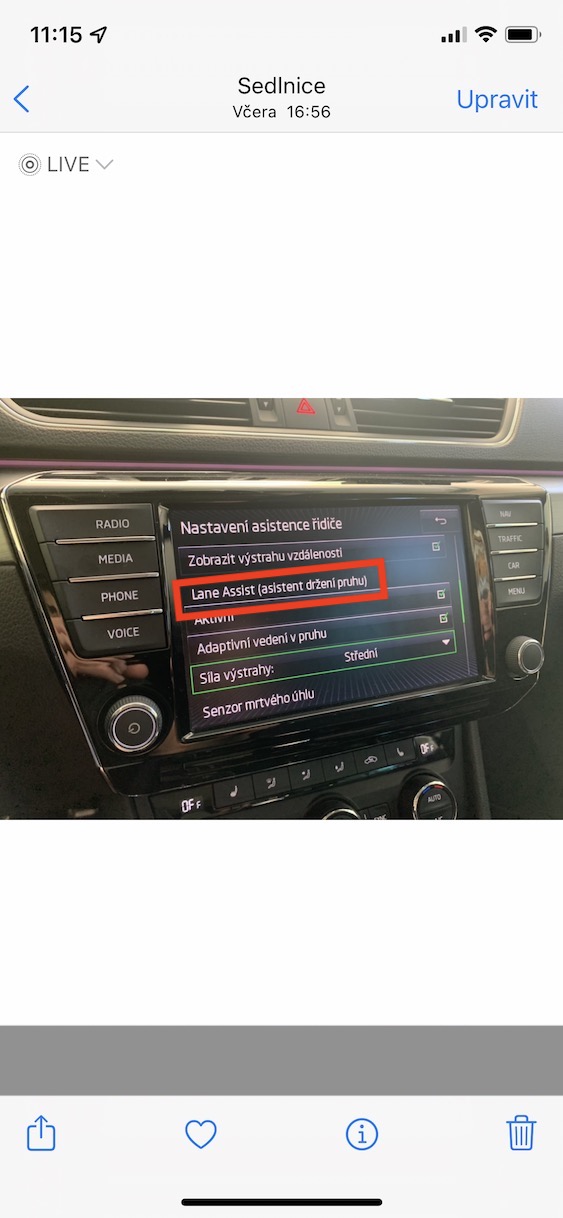
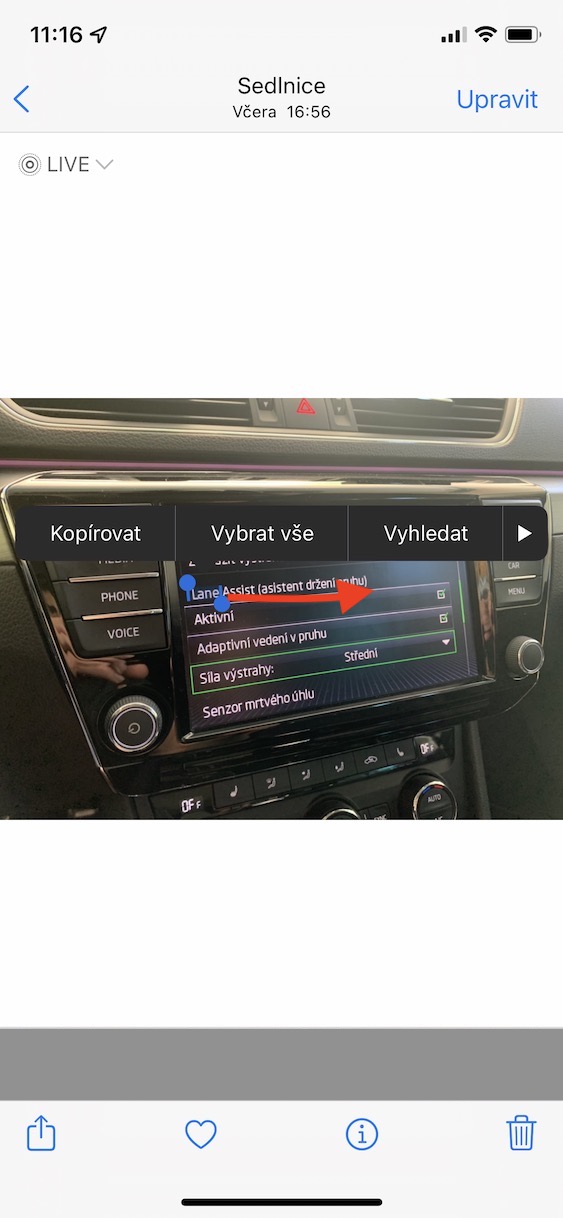
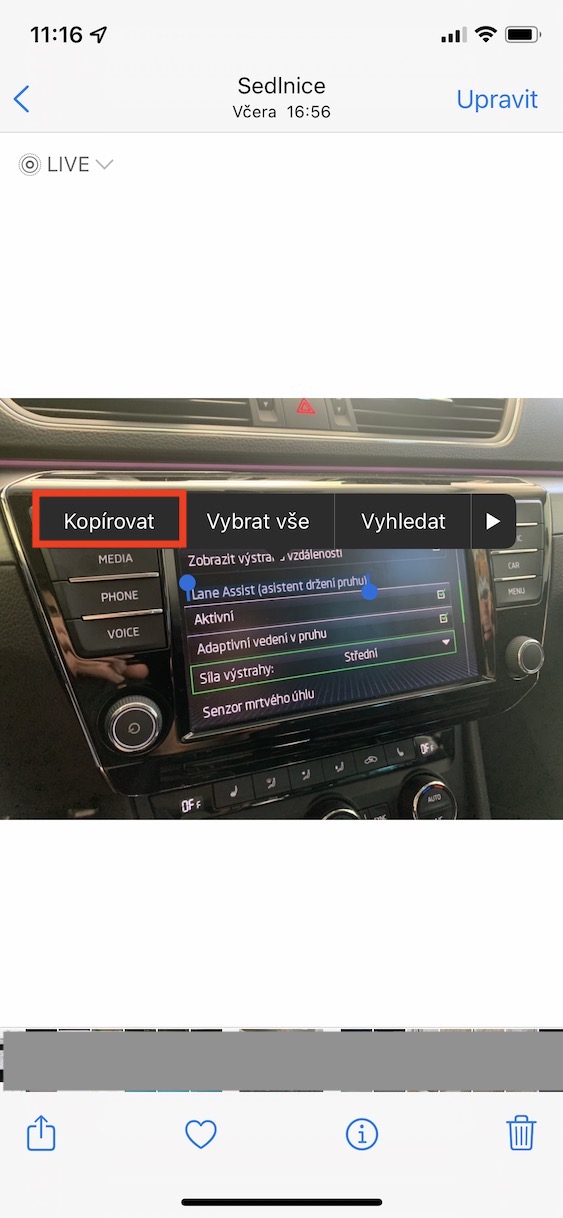
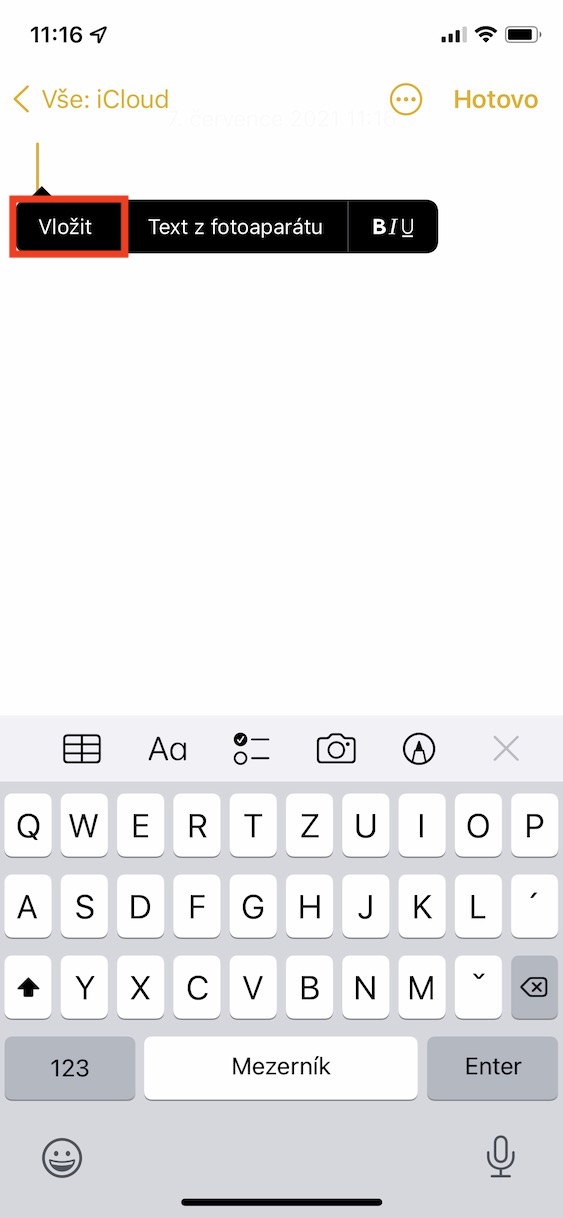









ພຽງແຕ່ເປີດມັນຢູ່ໃນພາສາ ແລະພາກພື້ນ, ໂດຍບໍ່ມີການເຕັ້ນໄປມາ.
ບໍ່ພຽງພໍ.
ພຽງພໍ. ບໍ່ຈໍາເປັນຕ້ອງເພີ່ມແປ້ນພິມ.
ພຽງແຕ່ເພີ່ມພາສາອັງກິດໃນ "ພາສາແລະພາກພື້ນ"
ເຢັນ! ຂໍຂອບໃຈສໍາລັບການສອນ!
ດີຫຼາຍ, ຂອບໃຈສໍາລັບບົດຄວາມ. ຂ້ອຍຫາກໍ່ແກ້ມື້ວານນີ້ແລ້ວບໍ່ແກ້ 😀.
ມັນເປັນສິ່ງຈໍາເປັນທີ່ຈະເປີດການອ່ານໃນການເຂົ້າເຖິງ. ແປ້ນພິມເປັນຂີ້ເຫຍື້ອແລະບໍ່ຈໍາເປັນ.
ມັນດີແລ້ວ :-) ຂອບໃຈສຳລັບຄຳແນະນຳ - Iphone SE 2020
ໃນບາງຮູບ ໄອຄອນເພື່ອສະຫຼັບໄປໃຊ້ Live Text ຈະປະກົດຂຶ້ນ ແລະມັນເຮັດວຽກໄດ້ດີ, ແຕ່ໃນບ່ອນອື່ນມີປ້າຍບອກທິດທາງທີ່ມີຂໍ້ຄວາມ, ຈາລຶກຢູ່ເທິງຝາເຮືອນ ຫຼືບ່ອນຝັງສົບ, ໄອຄອນ Live Text ຈະບໍ່ປາກົດ. ມີໃຜຮູ້ວ່າກົດລະບຽບແມ່ນຫຍັງ?
ໃນ iPad mini 6 Live Text ຂອງຂ້ອຍເຮັດວຽກພຽງແຕ່ຢູ່ໃນຮູບ, ບໍ່ແມ່ນຢູ່ໃນກ້ອງຖ່າຍຮູບ. ມີໃຜຮູ້ວ່າເປັນຫຍັງ?
ຄໍາແນະນໍາແມ່ນງາມ, ແຕ່ພວກເຂົາເຈົ້າບໍ່ໄດ້ເຮັດວຽກ. ຂ້ອຍເປີດໃຊ້ການອ່ານເນື້ອຫາໃນການເຂົ້າເຖິງ ແລະຂ້ອຍຍັງບໍ່ສາມາດເຫັນຂໍ້ຄວາມສົດໆໃນເວລາຖ່າຍຮູບ ຫຼືຢູ່ໃນຄັງຮູບພາບທີ່ຢູ່ຂ້າງຮູບ. ຄຸນສົມບັດດີແທ້… :(